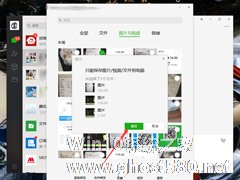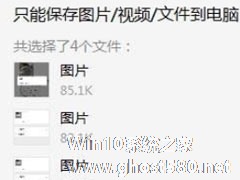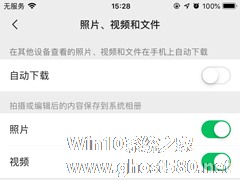-
微信电脑端如何批量下载图片?微信电脑版图片批量下载方法简述
- 时间:2024-11-23 00:49:37
大家好,今天Win10系统之家小编给大家分享「微信电脑端如何批量下载图片?微信电脑版图片批量下载方法简述」的知识,如果能碰巧解决你现在面临的问题,记得收藏本站或分享给你的好友们哟~,现在开始吧!
微信如今已不再是单纯的社交应用,不少企业都会在自建的公司群内交流工作,偶尔也会出现需要将群内的多张图片下载到电脑端的情况。那么,微信电脑端要如何批量下载图片?下面小编就来简单介绍一下微信电脑版图片批量下载的方法。
方法步骤
在微信电脑版中进入目标群聊,点击聊天记录;
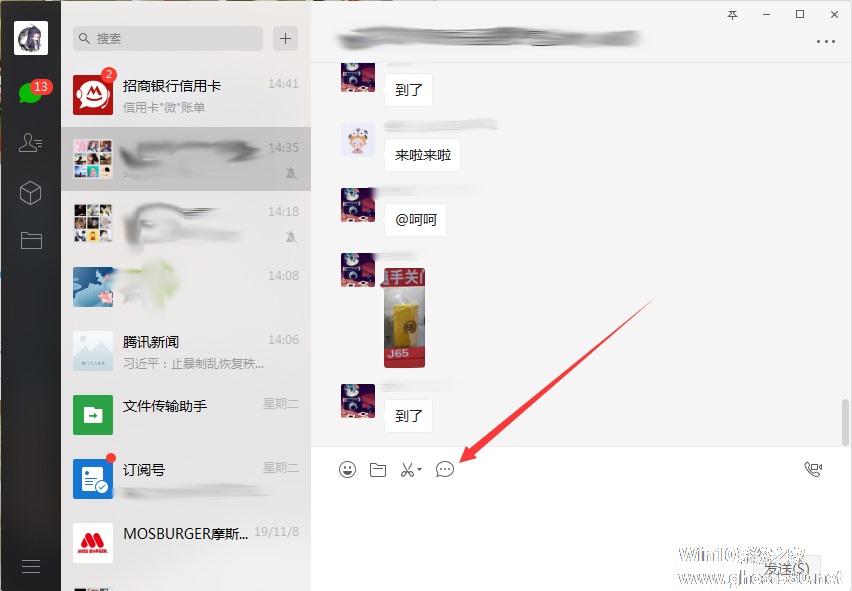
待聊天记录窗口弹出后选择“图片与视频”;
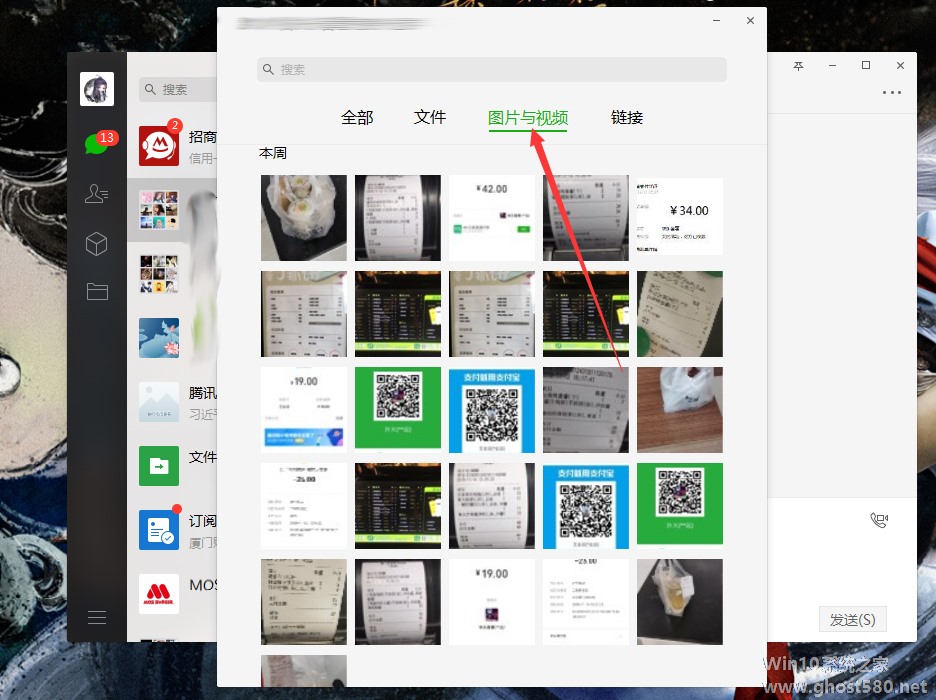
右键选取一张图片,再按下“多选”选项;

勾选目标图标,并点击“保存”;
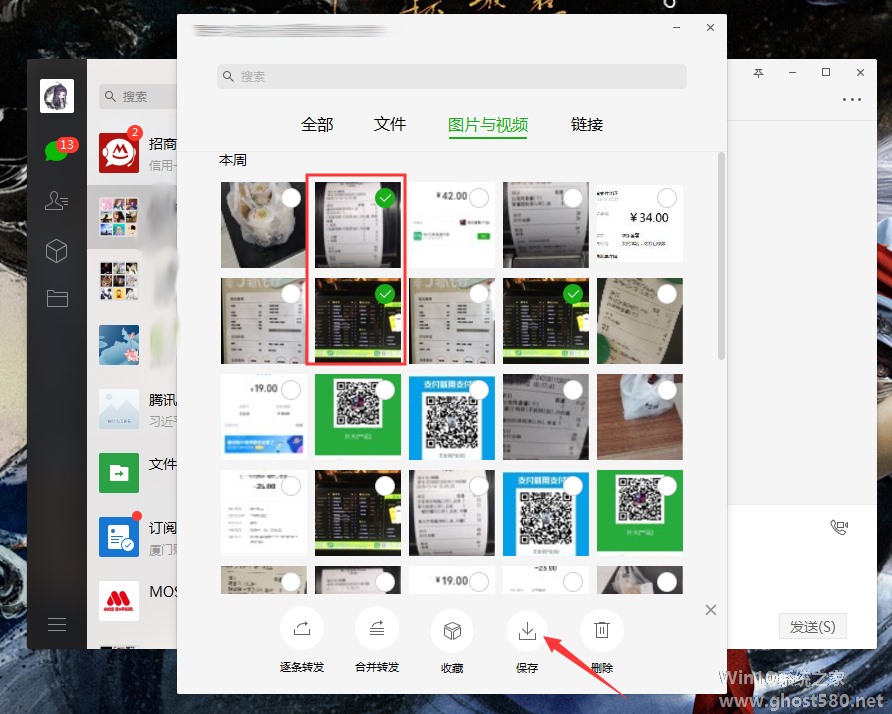
最后,只需要在提示弹出后点击“确定”,并选择保存目录就可以了。
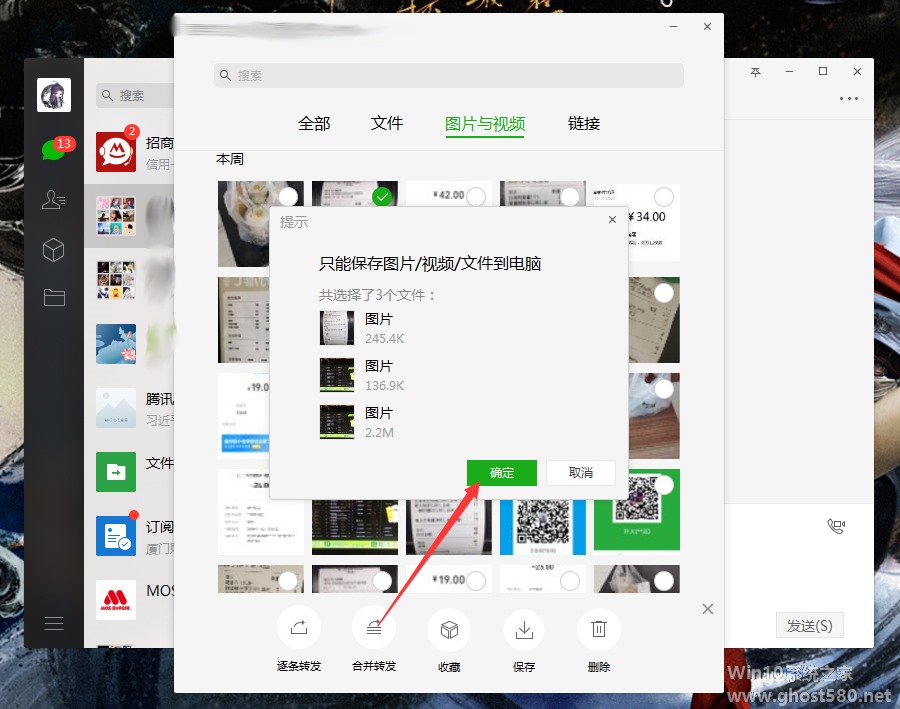
以上就是关于「微信电脑端如何批量下载图片?微信电脑版图片批量下载方法简述」的全部内容,本文讲解到这里啦,希望对大家有所帮助。如果你还想了解更多这方面的信息,记得收藏关注本站~
Win10系统之家www.ghOst580.neT独家①使★用,转载请联系网站管理人员!
相关文章
-
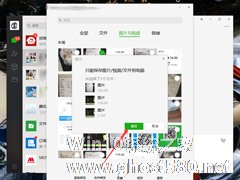
微信如今已不再是单纯的社交应用,不少企业都会在自建的公司群内交流工作,偶尔也会出现需要将群内的多张图片下载到电脑端的情况。那么,微信电脑端要如何批量下载图片?下面小编就来简单介绍一下微信电脑版图片批量下载的方法。
方法步骤
在微信电脑版中进入目标群聊,点击聊天记录;
待聊天记录窗口弹出后选择“图片与视频”;
右键选取一张图片,再按下“多... -
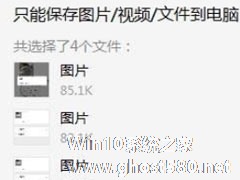
很多时候,当我们在网上看到一些好看的图片的时候,都会选择使用微信跟朋友进行分享,并且会将图片保存到本地,不过有时候如果图片非常多的话,一张一张的保存就显得麻烦了,这时候我们最好是选择批量保存,比较快速。下面,小编就来跟大家分享一下微信电脑版批量保存图片的操作方法。
方法步骤
1、首先打开微信电脑版客户端,选择要批量保存的图片;
2、在其中一张图片上... -
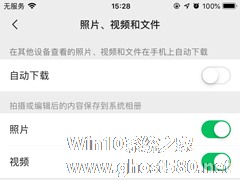
手机微信如何关闭自动下载文件功能?自动下载文件功能关闭方法简述
相信那些经常使用微信的朋友都清楚,由于微信默认开启了自动下载文件的功能,因此在手机的文件管理页中经常会出现一些文档文件,并占据了一定的内存空间!而这对内存空间严重不足的人来说,无疑是很不友好的。那么,手机微信要如何关闭自动下载文件功能?下面小编就来简单介绍一下手机微信自动下载文件功能的关闭方法,有类似困扰的朋友,可不要错过了。
方法步骤
打开微信,进入“我的”... -

每当用户收到新消息或语音/视频通话的请求后,微信都会通过声音进行提示。不过,对那些喜欢安静的朋友来说,频频出现的提示音无疑在不断挑战着他们的耐心!那么,微信要如何关闭新消息提醒呢?下面就让我们来了解一下。
方法步骤
打开微信电脑版,点击更多菜单,并选取“设置”;
这时可以看到设置页面中通用设置内的“开启新消息提示声音”已被勾选;